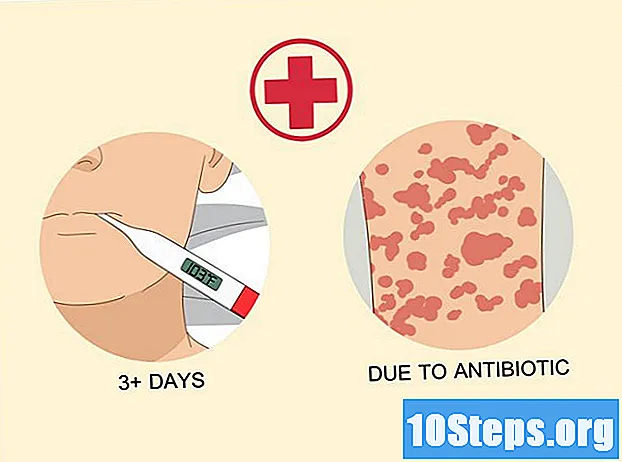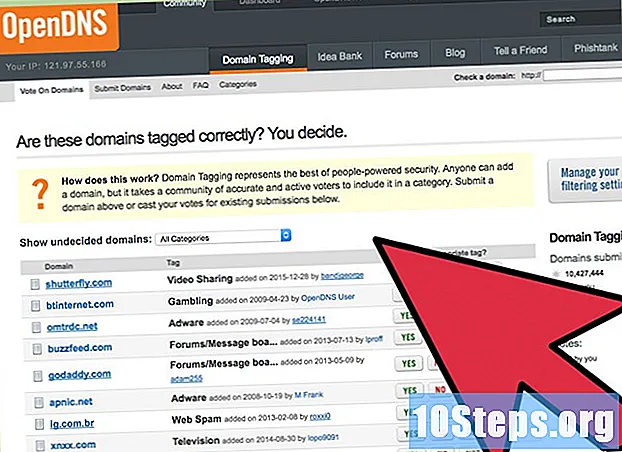লেখক:
Mark Sanchez
সৃষ্টির তারিখ:
27 জানুয়ারি 2021
আপডেটের তারিখ:
19 মে 2024

কন্টেন্ট
অন্যান্য বিভাগএই উইকিউ কিভাবে আপনার আইফোনে মানচিত্র অ্যাপ্লিকেশন ব্যবহার করে আপনার পার্ক করা গাড়িটি সন্ধান করতে শেখায়। এই ফাংশনটি ব্লুটুথের মাধ্যমে করা হয়, সুতরাং এটি কেবলমাত্র তাদের ব্যবহারকারীদের জন্য উপলব্ধ যার গাড়িগুলি ব্লুটুথ সক্ষম।
পদক্ষেপ
5 এর 1 তম অংশ: "পার্ক করা অবস্থান দেখান" নিশ্চিত হওয়া
আপনার আইফোনের খুলুন সেটিংস. এই অ্যাপটি একটি ধূসর গিয়ার, সাধারণত হোম স্ক্রিনে পাওয়া যায়।

নীচে স্ক্রোল করুন এবং আলতো চাপুন মানচিত্র. এটি পৃষ্ঠার প্রায় অর্ধেক নীচে।
নীচে স্ক্রোল করুন পার্ক করা অবস্থান দেখান. এটি "আপনার গাড়ি" এর নিচে রয়েছে। এই বোতামটি চালু আছে কিনা তা পরীক্ষা করে দেখুন।যদি তা হয় তবে বোতামটি সবুজ হবে। এটি বন্ধ থাকলে এটি সাদা হবে।- যদি পার্ক করা অবস্থান দেখান বোতামটি বন্ধ আছে, এটিকে "চালু" অবস্থানে স্লাইড করুন। এটি সবুজ হয়ে যাবে।
5 এর 2 অংশ: অবস্থান পরিষেবাদি সক্ষম করা

ট্যাপ করুন পেছনে. এটি পর্দার উপরের বাম-কোণে পাওয়া যায়।
উপরে স্ক্রোল করুন এবং আলতো চাপুন গোপনীয়তা. এটি পৃষ্ঠার উপরের অর্ধেক হবে।
ট্যাপ করুন অবস্থান সঙ্ক্রান্ত সেবা. এটি পৃষ্ঠার শীর্ষে থাকবে।
অবস্থান পরিষেবা বোতামটি "চালু" অবস্থানে স্লাইড করুন। এটি সবুজ হয়ে যাবে। এই সেটিংটি আপনার ফোনটির জিপিএস আপনার অবস্থান সনাক্ত করতে অনুমতি দেবে।
5 এর 3 অংশ: ঘন ঘন অবস্থান ট্র্যাকিং সক্ষম করা
নীচে স্ক্রোল করুন এবং আলতো চাপুন সিস্টেম পরিষেবাদি. এটি পৃষ্ঠার নীচে থাকবে।
নীচে স্ক্রোল করুন এবং আলতো চাপুন ঘন ঘন অবস্থান. এটি পৃষ্ঠার প্রায় নিচে চলে যাবে।
ঘন ঘন অবস্থানগুলি বোতামটি "চালু" অবস্থানে স্লাইড করুন। এটি সবুজ হয়ে যাবে।
5 এর 4 ম অংশ: আপনার আইফোনটিকে আপনার গাড়ির ব্লুটুথের সাথে যুক্ত করছে
আপনার গাড়ী চালু করুন। আপনার সাথে আপনার আইফোন রয়েছে তা নিশ্চিত করুন।
আপনার গাড়ির ব্লুটুথ চালু করুন। আপনার গাড়ির নেভিগেশন সেটিংসে "ব্লুটুথ" বা ব্লুটুথ প্রতীকটি সন্ধান করুন।
- প্রতিটি গাড়ীর ব্লুটুথ ক্ষমতা থাকবে না। আপনি যদি নিজের গাড়ীর নেভিগেশন সেটিংসে ব্লুটুথ খুঁজে না পান তবে কোনও ব্লুটুথ সেটিং আছে কিনা তা খুঁজে পাওয়ার জন্য আপনার গাড়ির ম্যানুয়ালটির পরামর্শ নিন এবং যদি তাই হয় তবে এটি কোথায় পাবেন।
আপনার আইফোনের সেটিংস খুলুন। এই অ্যাপটি একটি ধূসর গিয়ার, সাধারণত হোম স্ক্রিনে পাওয়া যায়।
ট্যাপ করুন ব্লুটুথ. এটি পৃষ্ঠার শীর্ষের কাছাকাছি হবে।
ব্লুটুথ বোতামটি "চালু" অবস্থানে স্লাইড করুন। ব্লুটুথ এখন চালু আছে।
- আপনি যদি পর্দার উপরের ডানদিকে নীচে একটি ছোট ব্লুটুথ আইকন দেখতে পান তবে ব্লুটুথ চালু আছে তা বলতে পারেন।
আপনার গাড়ির নাম আলতো চাপুন। আপনি ব্লুটুথ চালু করার পরে নামটি "আমার ডিভাইসগুলি" এর অধীনে উপস্থিত হবে।
- তালিকায় থাকা কোন ব্লুটুথ ডিভাইসটি আপনার গাড়ির সাথে সামঞ্জস্য করছে তা যদি আপনি নিশ্চিত না হন তবে আপনার যে নামটি সন্ধান করা উচিত তার জন্য আপনার গাড়ির ম্যানুয়ালটি পরীক্ষা করুন।
- আপনার গাড়ির নামটি ট্যাপ করার পরে আপনাকে একটি জুড়ি কোড প্রবেশ করতে হবে। জুড়ি কোডটি আপনার গাড়ির স্টেরিও বা নেভিগেশন মেনুতে প্রদর্শিত হবে। আপনি যদি কোনও কোড না দেখেন তবে আপনার আইফোনটি একটি জিজ্ঞাসা করছে, এই কোডটি কীভাবে পাবেন তা দেখতে আপনাকে আপনার গাড়ির ম্যানুয়াল পরীক্ষা করতে হবে।
- যখন আপনার আইফোনটি ব্লুটুথের মাধ্যমে সংযুক্ত হয়ে গেছে, তখন এটি "আমার ডিভাইসগুলি" তালিকায় আপনার গাড়ির ডিভাইসের নামের পাশে "সংযুক্ত" বলবে। আপনার আইফোনটি এখন আপনার গাড়ির ব্লুটুথের সাথে জুটিবদ্ধ।
5 এর 5 তম অংশ: মানচিত্র অ্যাপ্লিকেশন ব্যবহার করে আপনার পার্ক করা গাড়ি সন্ধান করা
আপনার গাড়ী পার্ক করুন।
- আপনার আইফোনটি আপনার সাথে আনতে ভুলবেন না। আপনি যখন গাড়ীটি বন্ধ করবেন এবং ব্লুটুথ সংযোগ বিচ্ছিন্ন হয়ে যাবে তখন আপনার ফোন আপনার গাড়ির অবস্থান রেকর্ড করবে।
খোলা মানচিত্র যখন আপনার গাড়িটি সন্ধান করার সময় এসেছে।
অনুসন্ধান বারটি আলতো চাপুন। এটি পর্দার নীচের তৃতীয় অংশে পাওয়া যায় এবং বলে যে "কোনও জায়গা বা ঠিকানা অনুসন্ধান করুন।"
ট্যাপ করুন পার্ক করা গাড়ি. তারপরে মানচিত্রগুলি আপনার গাড়ির অবস্থান প্রকাশ করতে জুম আউট করবে।
- আপনি যদি না দেখতে পান পার্ক করা গাড়ি বিকল্পটি, আপনার আইফোনটি আপনার পার্ক করা গাড়ির অবস্থান রেকর্ড করেনি (সম্ভবত কারণ আইফোন গাড়ির ব্লুটুথের সাথে সংযুক্ত ছিল না)।
- ট্যাপ করুন দিকনির্দেশ আপনার গাড়ী দিকনির্দেশ পেতে। আপনার পছন্দসই পরিবহণের ধরণটি ব্যবহার করে মানচিত্রগুলি আপনার পার্ক করা গাড়ীর দিকে দিকনির্দেশ টানবে।
- আপনি আপনার পছন্দসই ধরণ বাদে অন্য কোনও পরিবহন প্রকার চয়ন করতে পারেন। এটি পর্দার নীচে অবস্থিত। আপনি ড্রাইভিং চয়ন করতে পারেন (ড্রাইভ), হাঁটা (হাঁটুন), সর্বজনীন ট্রানজিট নিন (ট্রানজিট) বা রাইডশেয়ার বা ট্যাক্সি পরিষেবা ব্যবহার করুন (চলা).
- ট্যাপ করুন যাওয়া। মানচিত্রগুলি এখন আপনাকে আপনার গাড়িতে পরিচালিত করবে।
- মানচিত্র যদি আপনাকে বেছে নিতে একাধিক রুট দেয় তবে আপনি যে রুটটি নিতে চান তাতে আলতো চাপুন।
সম্প্রদায় প্রশ্ন এবং উত্তর
আমি কি একটি আইফোন দিয়ে একটি চুরি গাড়ি ট্র্যাক করতে পারি?
কেবলমাত্র যদি আপনার কাছে তৃতীয় পক্ষের হার্ডওয়্যার এবং সফ্টওয়্যার থাকে (উদাহরণস্বরূপ, টাইল ইত্যাদি)।
পরামর্শ
- এই বৈশিষ্ট্যটি ব্যবহার করার আগে, সর্বদা আপনার আইফোনটি আপনার গাড়ির ব্লুটুথের সাথে সংযুক্ত আছে কিনা তা পরীক্ষা করুন। এটি করার জন্য, আপনার গাড়ীতে থাকাকালীন সেটিংস → ব্লুটুথ এ যান এবং এটি নিশ্চিত করুন যে এটি আপনার গাড়ির নামের পাশে "সংযুক্ত" আছে। যদি এটি "সংযুক্ত নয়" বলে থাকে তবে আপনার গাড়ির নামটি ট্যাপ করুন এবং এটি "সংযুক্ত" না হওয়া পর্যন্ত অপেক্ষা করুন। আপনার আইফোনটি আপনার গাড়ির ব্লুটুথের সাথে সংযুক্ত না হলে আপনার পার্কিং স্পটটিকে ট্র্যাক করবে না।
- আপনি "পছন্দসই পরিবহণের ধরণ" এর অধীনে সেটিংস → মানচিত্রে গিয়ে এবং আপনার পছন্দটিকে আলতো চাপিয়ে আপনার পছন্দসই পরিবহণের ধরণ পরিবর্তন করতে পারেন।
সতর্কতা
- মানচিত্রগুলি যদি আপনার পছন্দসই পরিবহণের ধরণের প্রস্তাব না দেয় তবে এর অর্থ হ'ল পরিবহণের মোডটি আপনার বর্তমান অবস্থানে উপলব্ধ বা সম্ভাব্য নয়।
- এই বৈশিষ্ট্যটি ব্যবহার করতে আপনার আইফোনটি অবশ্যই আপনার গাড়ির ব্লুটুথের সাথে যুক্ত করা উচিত।
- এই বৈশিষ্ট্যটি ব্যবহার করতে আপনার আইফোন 6 বা তার পরে এবং আইওএস 10 বা তার পরে প্রয়োজন।
- পার্ক করা গাড়ি দেখান, অবস্থান সঙ্ক্রান্ত সেবা, এবং ঘন ঘন অবস্থান এই বৈশিষ্ট্যটি ব্যবহার করার জন্য অবশ্যই সমস্তটি চালু থাকতে হবে।